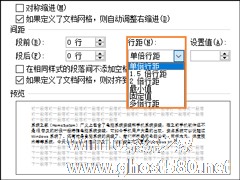-
Word 2010怎么显示文档结构图?显示文档结构图的操作步骤
- 时间:2024-04-18 09:06:12
大家好,今天Win10系统之家小编给大家分享「Word 2010怎么显示文档结构图?显示文档结构图的操作步骤」的知识,如果能碰巧解决你现在面临的问题,记得收藏本站或分享给你的好友们哟~,现在开始吧!
Word 2010是一款功能非常强大的办公软件,它可以编辑文字、编辑文档、调整页面、编辑文档结构图等等,那么在Word 2010里怎么显示文档结构图呢?下面就是在Word 2010里显示文档结构图的操作步骤,一起往下看看吧!
方法步骤
1、先打开Word2010文档,单击“视图”选项卡;
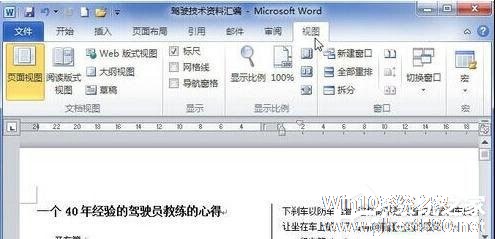
2、然后在“显示”中选中“导航窗格”选项;

3、接下来单击“浏览您的文档中的标题”按钮就可以查看文档结构图了;
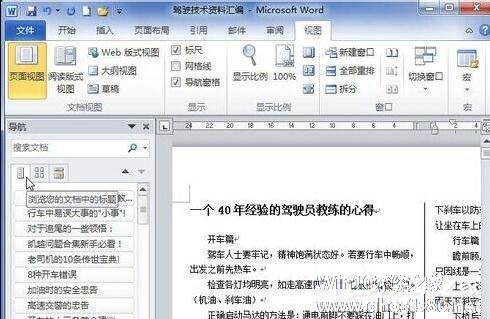
4、最后一步单击“浏览您的文档中的页面”按钮还可以查看文档页面缩略图。
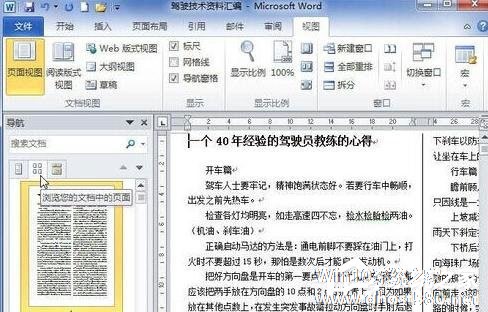
以上就是关于「Word 2010怎么显示文档结构图?显示文档结构图的操作步骤」的全部内容,本文讲解到这里啦,希望对大家有所帮助。如果你还想了解更多这方面的信息,记得收藏关注本站~
『此①文为Win10系统之家WwW.ghost580.net文②章,转载请注明出处!』
相关文章
-

Word 2010怎么显示文档结构图?显示文档结构图的操作步骤
Word2010是一款功能非常强大的办公软件,它可以编辑文字、编辑文档、调整页面、编辑文档结构图等等,那么在Word2010里怎么显示文档结构图呢?下面就是在Word2010里显示文档结构图的操作步骤,一起往下看看吧!
方法步骤
1、先打开Word2010文档,单击“视图”选项卡;
2、然后在“显示”中选中“导航窗格”选项; -

wps文字怎么设置文档多页显示?wps设置文档多页显示的操作步骤
一般用wps文字打开一份文档,大多数情况所看到的页面是单页显示,直接往下滑动继续查看后面的内容,这种情况应用于我们日常一些文档编辑,而实际工作中,尤其是诸如策划书、论文等需要一定格式要求的稳定编辑,如果还是单页浏览,就会影响阅读时间,双页或多页浏览效果会更佳,那么,wps文字怎么设置文档多页显示?现在就跟小编来学习wps设置文档多页显示的操作步骤。
方法步骤
... -
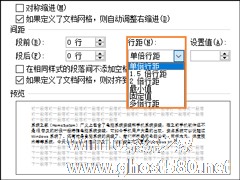
Word 2010行间距怎么设置?Word文档行距怎么调整?
Word2010行间距怎么设置?在Word文档中撰写或者编辑文字内容的时候经常会使用到行间距的作用,来排版整个段落的文字,在Word2010中该操作是如何实现的呢?请看下文Word文档调整行间距的方法。
Word2010行间距怎么设置?
1、首先,我们选择我们需要调整行距的文字,笔者复制了系统之家的一些文字介绍作为样例。
2、然后,我们点击功能选项... -

wps文档插入图片怎么显示不全?在WPS文字编辑文档的过程中,经常会在文档中插入一些图片,课时当我们在文档中插入图片的时候,突然发现插入的图片只显示一部分,其它的部分却找不见,怎么办呢?下面,小编就为大家介绍下wps文档插入图片显示不全解决办法。
这个问题的原因是由于行间距设置成较小的“固定值”导致文字被上下行“吃掉”了。
所以你可以选中图片前后的文字,查看“...